win7 ネットワーク ケーブルを接続してもネットワークを認識できないと表示された場合はどうすればよいですか?
- 王林転載
- 2023-07-12 13:05:092941ブラウズ
win7 ネットワーク ケーブルが接続されているのにネットワークが認識されない場合はどうすればよいですか?最近、多くの友人がシャオビアンにネットワーク ケーブルの接続についてよく尋ねますが、ネットワーク関連の問題はありません。この状況の原因はさらに厄介です。ネットワーク ケーブル インターフェイスまたはネットワーク ケーブル自体に問題がある可能性があります。その後、win7 を見てください。ネットワーク ケーブルが接続されていますが、ネットワークが認識されません。解決しました。
方法 1. ネットワーク カード ドライバーを無効にしてから有効にします。
1. [マイ コンピュータ] を右クリックして [管理] を選択し、デバイス マネージャを開き、ネットワーク アダプタを開き、ネットワーク カード ドライバを選択して、[プロパティ] を右クリックします。
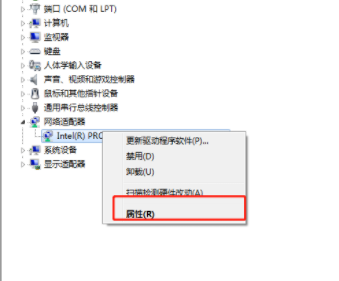
#2. ドライバーをクリックし、[プログラムの無効化] をクリックして、しばらく待ってから、ネットワーク カード ドライバーを再度有効にします。
win7 ネットワーク ケーブルを接続しても、ネットワークが認識できないと表示された場合はどうすればよいですか?
方法 2. IP を変更します。
1. コンピューターのコントロール パネルを開き、[ネットワーク接続] をクリックして、[ローカル エリア接続] を選択し、[ローカル エリア接続] アイコンを右クリックして、[プロパティ] を選択し、[インターネット プロトコル (TCP/IP)] をダブルクリックして、[次を使用する] を選択します。 IP アドレスを入力し、IP アドレス 192.168.0.1
win7 ネットワーク ケーブルを接続してもネットワークが認識できないと表示された場合はどうすればよいですか?
2. さらに、上記の手順では、ローカル接続のプロパティで、この接続が制限されている場合、または接続がない場合に通知する (M) オプションを削除することもできます。
方法 3。ネットワーク ケーブルを変更し、ルーターを再起動してみてください。
1. ネットワーク ケーブルを取り外し、他のネットワーク ケーブルの接続を変更してみます。
2. ルーターを再起動し、1 分間待ちます。
メソッド 4.360 断線時の応急処置キット。
1. 360 を開き、全機能をクリックし、ネットワーク障害応急処置キットを検索して、診断を開始します。
2. 修復ツールによって提供される提案。
win7 ネットワーク ケーブルを接続しても、ネットワークが認識できないと表示された場合はどうすればよいですか?
以上は、Lenovo コンピューター win7 ネットワーク ケーブルが接続されているが、ネットワークが認識されないという内容のすべてです。
以上がwin7 ネットワーク ケーブルを接続してもネットワークを認識できないと表示された場合はどうすればよいですか?の詳細内容です。詳細については、PHP 中国語 Web サイトの他の関連記事を参照してください。

